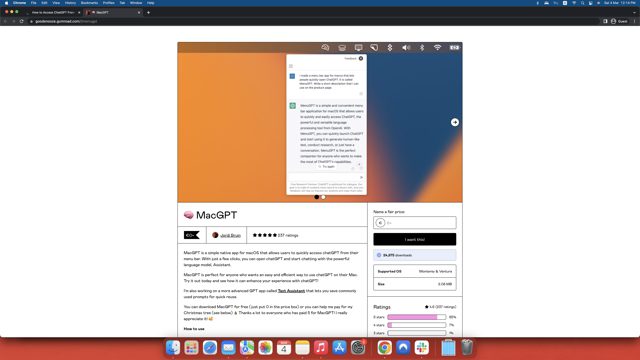
Siden lanseringen har ChatGPTs popularitet skutt i været, og det har vært vanskelig å unngå å bli revet med av hypen. ChatGPT, utviklet av OpenAI, er en samtalebasert kunstig intelligens-chatbot som er trent til å generere menneskelignende svar. Du kan samhandle med ChatGPT på samme måte som du ville gjort med et vanlig menneske. Du kan stille spørsmål, be om råd, hente inn informasjon og til og med delta i uformelle samtaler. Det er mange spennende muligheter med ChatGPT, men hadde det ikke vært enda bedre å kunne bruke denne AI-chatboten uten å stadig måtte åpne nettsiden? Vel, hvis du er Mac-bruker, er dette faktisk mulig. Du kan få tilgang til ChatGPT direkte fra Mac-menylinjen, og det er ganske enkelt. La oss se nærmere på hvordan dette fungerer.
Mens Google og Microsoft allerede har tatt steget inn i samtale-AI-verdenen med henholdsvis Bard AI og Bing AI Chat, har Apple ennå ikke hoppet på AI-chatbot-bølgen, og det gjenstår å se om Siri vil bli oppgradert til å bruke ChatGPT på iPhone og Mac. Inntil videre, for å få den mest avanserte samtale-AI-opplevelsen, må man holde seg til ChatGPT. Men takket være utvikleren Jordi Bruin, kan du nå installere ChatGPT direkte på din macOS-enhet og få tilgang til den fra menylinjen. Les videre for å lære hvordan du får tilgang til ChatGPT fra Macs menylinje.
Jordi Bruin har utviklet macGPT-appen, som gir deg fri tilgang til alle funksjonene og mulighetene til ChatGPT i en brukervennlig applikasjon.
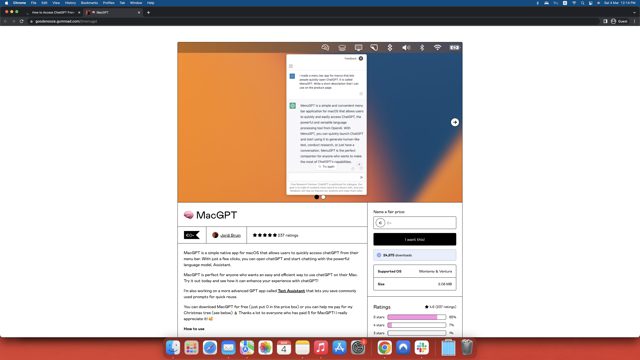
Så, besøk macGPT-nettsiden via den vedlagte lenken og følg stegene nedenfor for å legge ChatGPT til Mac-menylinjen.
- På macGPT-nettsiden vil du se en melding som sier «Jeg vil ha dette!» til høyre. I tekstboksen ovenfor må du angi beløpet du ønsker å betale utvikleren for deres innsats. Alternativt kan du også skrive «$0» i beløpsfeltet og laste ned appen gratis. Her vil du også finne informasjon om støttet operativsystem, filstørrelse, antall nedlastinger og anmeldelser.
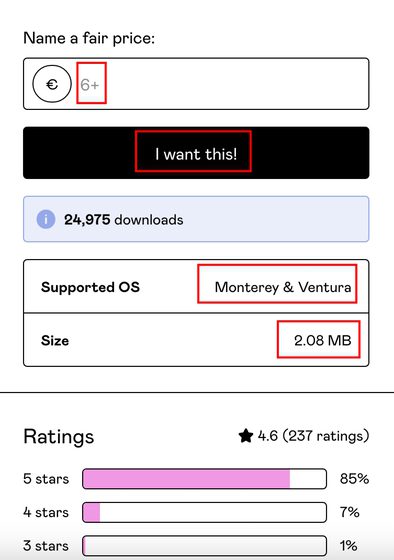
- Etter å ha angitt beløpet, klikk på «Jeg vil ha dette!»-knappen, og du vil bli omdirigert til betalingssiden hos Gumroad. Skriv inn dine PayPal- eller kredittkortdetaljer for å fullføre transaksjonen. Hvis du velger gratisalternativet, trenger du bare å oppgi e-postadressen din, ikke kortinformasjon. Du vil motta en faktura for transaksjonen din via e-post (uansett om du velger et betalt eller gratis alternativ).
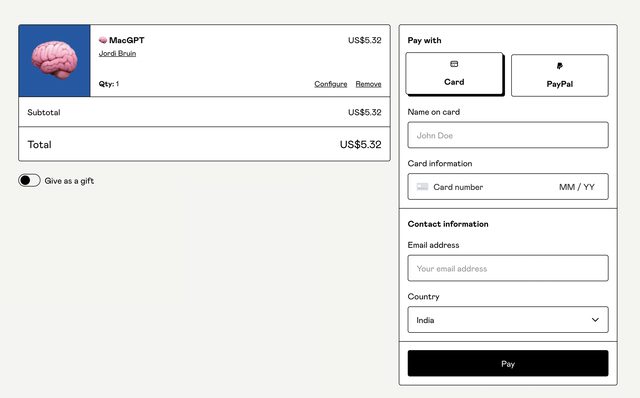
- Etter nedlasting, pakk ut mappen til ønsket sted og klikk på macGPT-ikonet for å starte programvaren. Ved oppstart vil du se en advarsel. Bare klikk «Åpne» for å fortsette.
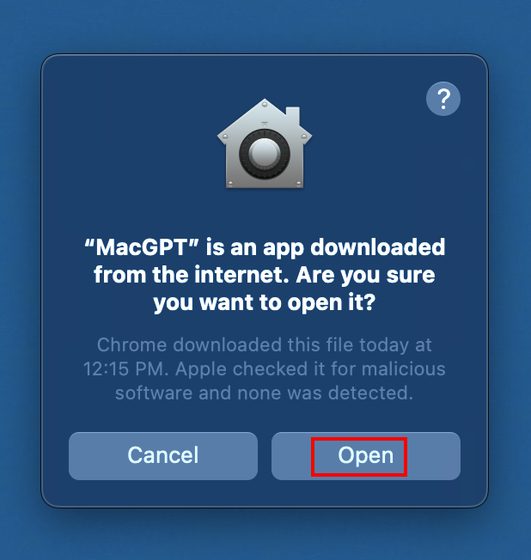
- Du vil nå se ChatGPT-logoen i macOS-menylinjen. Dette gir deg umiddelbar tilgang til ChatGPT AI-boten når som helst.
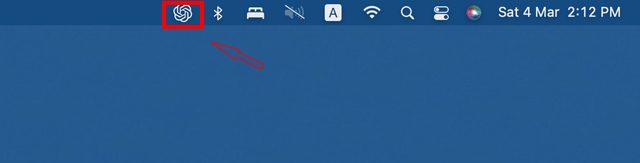
- Når du klikker på menylinjeikonet, vil macGPT åpne ChatGPT-hjemmesiden på din macOS-enhet.
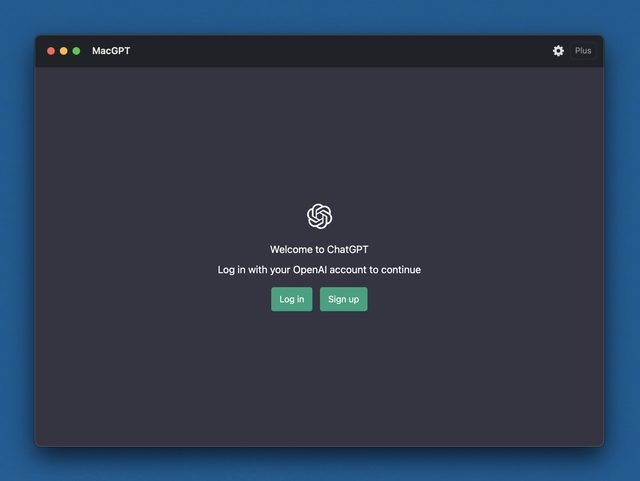
- Du må logge inn på din ChatGPT-konto her. Hvis du ikke har en konto, må du registrere deg.

- Og voila! Du har installert MacGPT på din enhet.
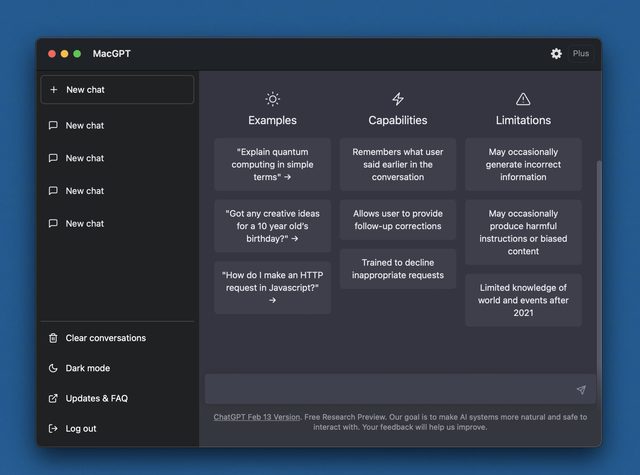
- Hvis du lurer på om macGPT fungerer på samme måte som ChatGPT, har vi testet appen selv. Under testingen opplevde vi ingen problemer med macGPT. Siden den fungerer som en nettinnpakning for den offisielle ChatGPT-nettsiden, fungerer den som den skal.
Prøv MacGPT på din macOS-enhet nå!
Vi håper du syntes denne artikkelen var nyttig og at du snart vil begynne å bruke macGPT på din Mac. En stor takk til Jordi Bruin for å ha gjort ChatGPT tilgjengelig fra menylinjen. Hvis du er lei av all oppmerksomheten rundt ChatGPT, anbefaler vi at du også prøver noen av de beste ChatGPT-alternativene. Og hvis du er interessert i å bruke Bing AI i nettleseren din (uansett hvilken nettleser bortsett fra Microsoft Edge), kan du sjekke den lenkede artikkelen. Tilbake til temaet, la oss få vite hva du synes om macGPT i kommentarfeltet nedenfor.